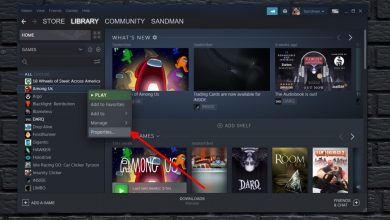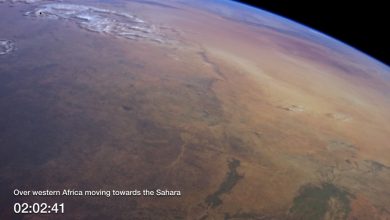So beheben Sie die Fehlerbehebung für Windows 10-Hardware und fehlende Geräte
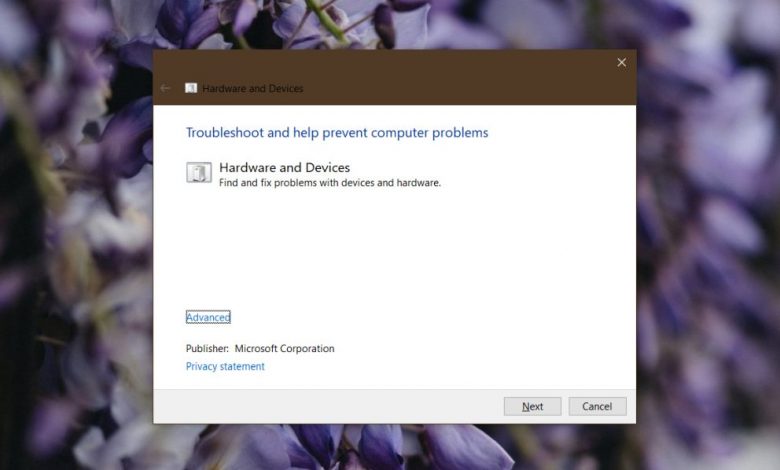
Windows verfügt über eine integrierte Problembehandlung. Es war eine Funktion lange vor Windows Vista. Normalerweise ist die Fehlerbehebung für Hardware- und Hardwareprobleme vorgesehen. Sie können beispielsweise eine Netzwerkkarte zurücksetzen, aber bei Bedarf auch die Netzwerkeinstellungen ändern und ihr erlauben, sich mit einem Netzwerk zu verbinden, mit dem Sie Verbindungsprobleme haben.
Fehlerbehebung bei fehlender Windows 10-Hardware und -Geräten [FIX]
Bis Windows 10 war die Problembehandlung eine App, die Diagnosen für alle Hardwarekomponenten durchführte. Bei Windows 10 wurden die Funktionen in kleinere Versionen aufgeteilt, die jeweils auf eine andere Hardwarekomponente abzielen. Diese Komponenten decken nicht alles ab, was die Problembehandlung für Hardware und Peripheriegeräte in Windows 10 getan hat, daher müssen Sie sie möglicherweise ausführen. Leider ist es nicht mehr direkt über die Einstellungen-App zugänglich.
Tool zur Fehlerbehebung bei Hardware und Peripheriegeräten
Die allgemeine Hardware- und Geräteproblembehandlung wurde in Windows 10 1809 entfernt. Um sie in späteren Versionen von Windows 10 zu verwenden, drücken Sie die Tastenkombination Win + R, um das Ausführungsfeld zu öffnen. Geben Sie im Feld Ausführen Folgendes ein;
msdt.exe -id DeviceDiagnostic
Drücken Sie die Eingabetaste und die Hardware- und Peripherie-Fehlerbehebung wird geöffnet. Fahren Sie fort, führen Sie es aus und lassen Sie die App Ihre Hardware auf Konfigurationsprobleme überprüfen.
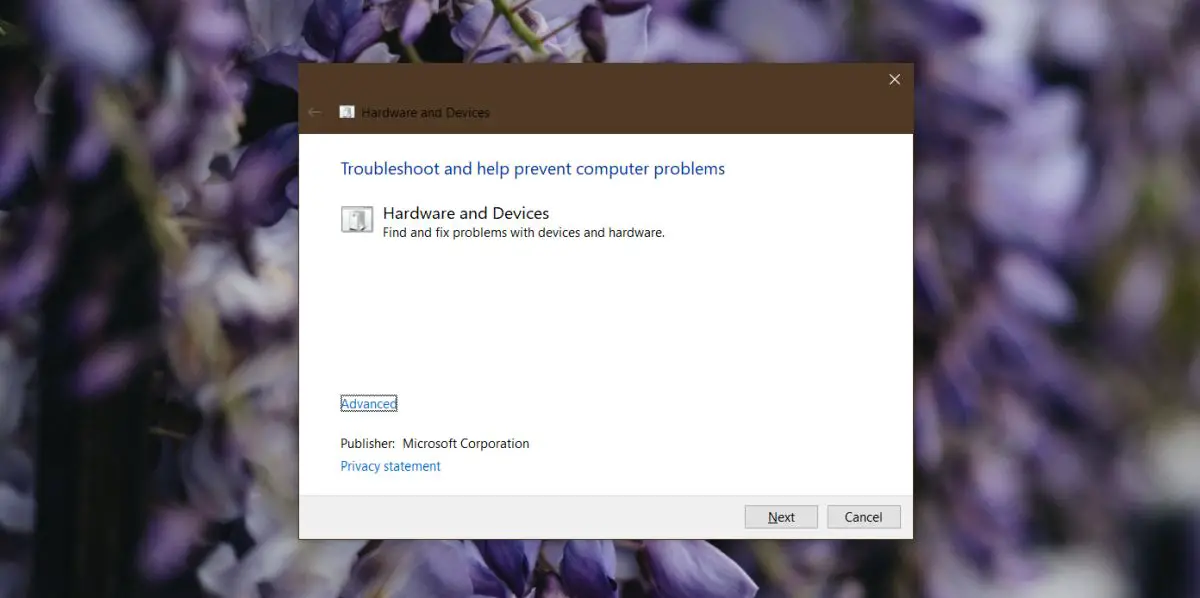
Während das obige für Windows 10 1809 und höher gilt, funktioniert es auch auf früheren Versionen von Windows 10.
Andere Convenience-Stores
Windows 10 bietet andere hardwarespezifische Apps zur Fehlerbehebung. Um darauf zuzugreifen, öffnen Sie die App Einstellungen und gehen Sie zur Gruppe Update- und Sicherheitseinstellungen. Wählen Sie die Registerkarte Fehlerbehebung aus, und wählen Sie eines der auszuführenden Fehlerbehebungstools aus.
Problemlöser sind für;
- Internetverbindungen
- Audio abspielen
- Drucker
- Windows Update
- Bluetooth
- Eingehende Verbindungen
- Tastatur
- Netzwerkadapter
- Macht
- Fehlerbehebung bei der Programmkompatibilität
- Audio-Aufnahme
- Suche und Indizierung
- Geteilte Ordner
- Parle
- Videowiedergabe
- Windows Store-Apps
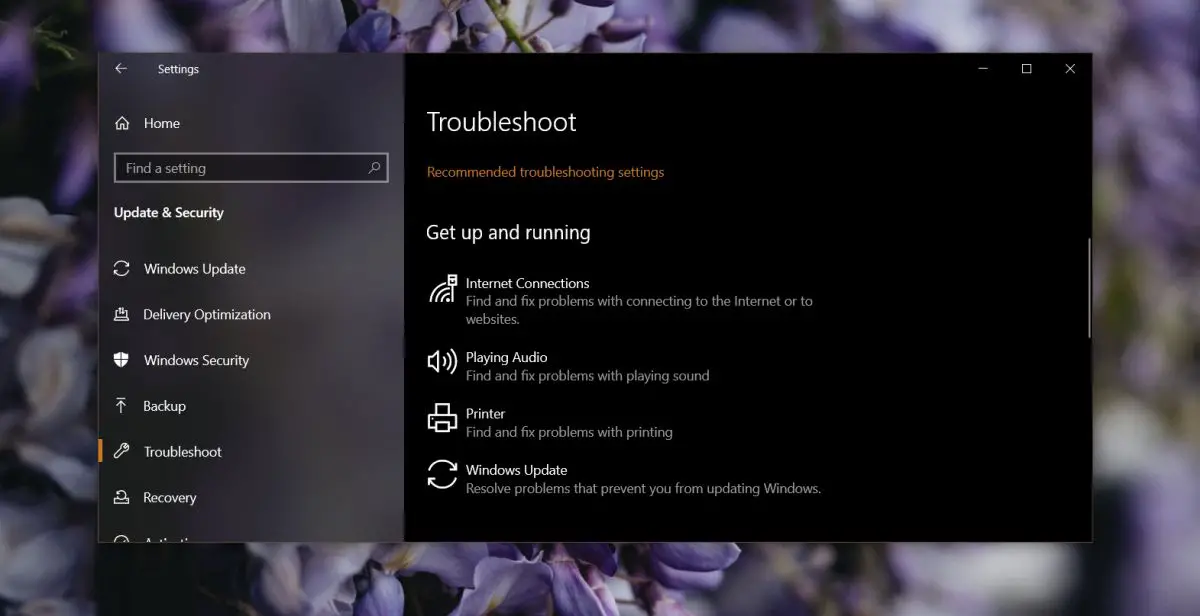
Wenn man der obigen Liste folgt, sieht es so aus, als ob es für fast jede Hardwarekomponente Problembehandlungen gibt, aber das sind sie nicht. Für die Webcam gibt es beispielsweise keine. Bei Problemen mit Ihrer Webcam oder Ihrem Scanner, Touchpad, Maus oder ein USB-Gerät , können Sie die oben aufgeführten Tools zur Fehlerbehebung nicht verwenden, um das Problem zu beheben. Sie müssen die allgemeine Fehlerbehebung für Hardware und Peripheriegeräte ausführen.
L ' Das Dienstprogramm zur Fehlerbehebung ist für allgemeine Probleme gedacht , welchen Typ Sie ausführen möchten. Wenn Probleme mit der Netzwerkverbindung auftreten, kann die allgemeine Fehlerbehebung für Hardware und Peripheriegeräte diese auf die gleiche Weise diagnostizieren wie die dedizierte Netzwerk-Fehlerbehebung. Keines ist effektiver als das andere, was bedeutet, dass die von beiden angebotenen Lösungen nur begrenzt wirksam sind. Möglicherweise gibt es Probleme, die außerhalb Ihrer Reichweite liegen, und Sie müssen andere Lösungen für Ihr Problem ausprobieren.